Git常用命令
Git是目前世界上最先进的分布式版本控制系统,可以有效、高速的处理从很小到非常大的项目版本管理。Git非常强大,可以说是开发人员必备技能。
环境配置
windows:到git官网上下载, Download git,下载后会有一个Git Bash的命令行工具,以后就用这个工具来使用git。
linux:对linux来说实在是太简单了,因为最早的git就是在linux上编写的,只需要一行代码
sudo apt-get install git安装好后,用
git --version来查看一下版本
基本命令
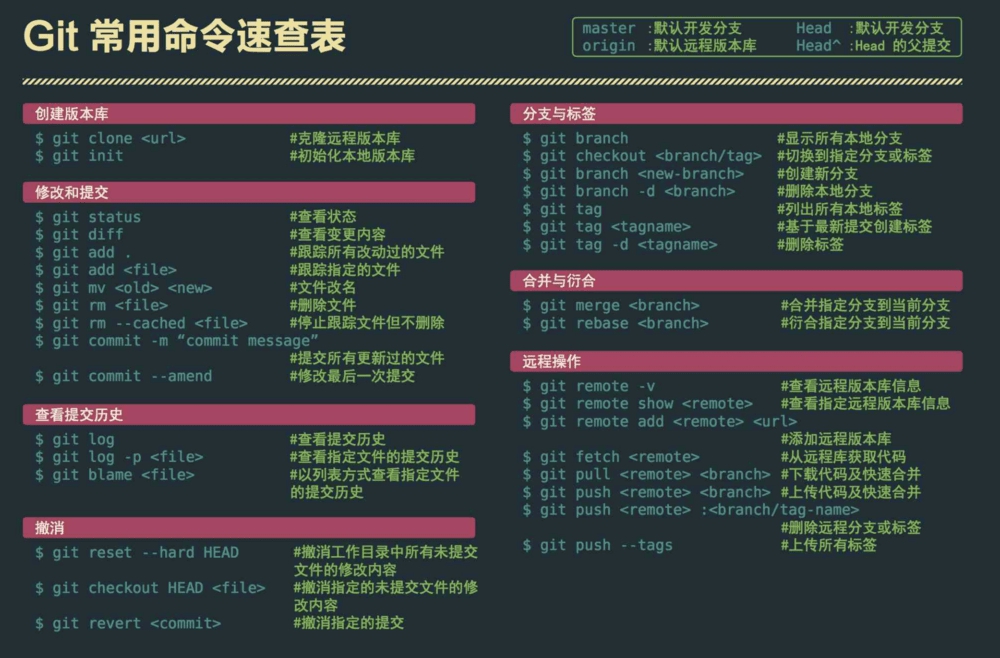
命令详解
创建仓库
git init
git init 命令创建一个新的 Git 仓库。它用来将已存在但还没有版本控制的项目转换成一个 Git 仓库,或者创建一个空的新仓库。大多数Git命令在未初始化的仓库中都是无法使用的,所以这就是你运行新项目的第一个命令了。
运行 git init 命令会在你项目的根目录下创建一个新的 .git 目录,其中包含了你项目必需的所有元数据。除了 .git 目录之外,已经存在的项目不会被改变(Git 不强制每个子目录中都有一个 .git 目录)。
git init将当前的目录转换成一个 Git 仓库。它在当前的目录下增加了一个 .git 目录,于是就可以开始记录项目版本了。
git init <directory>在指定目录创建一个空的 Git 仓库。运行这个命令会创建一个名为 directory,只包含 .git 子目录的空目录。
git init --bare <directory>初始化一个裸的 Git 仓库,但是忽略工作目录。共享的中心仓库应该总是用 --bare 标记创建。
一般来说,用 —-bare 标记初始化的仓库以 .git 结尾。比如,一个叫repo的仓库,它的空版本应该保存在 repo.git 目录下(这也是为什么我们从 GitHub clone 仓库的时候,地址都是 xxx.git 这样的形式的原因)。
并且这个仓库是可以被正常 clone 和 push 更新的, 裸仓库不包含工作区,所以并不会存在在裸仓库上直接提交变更的情况。
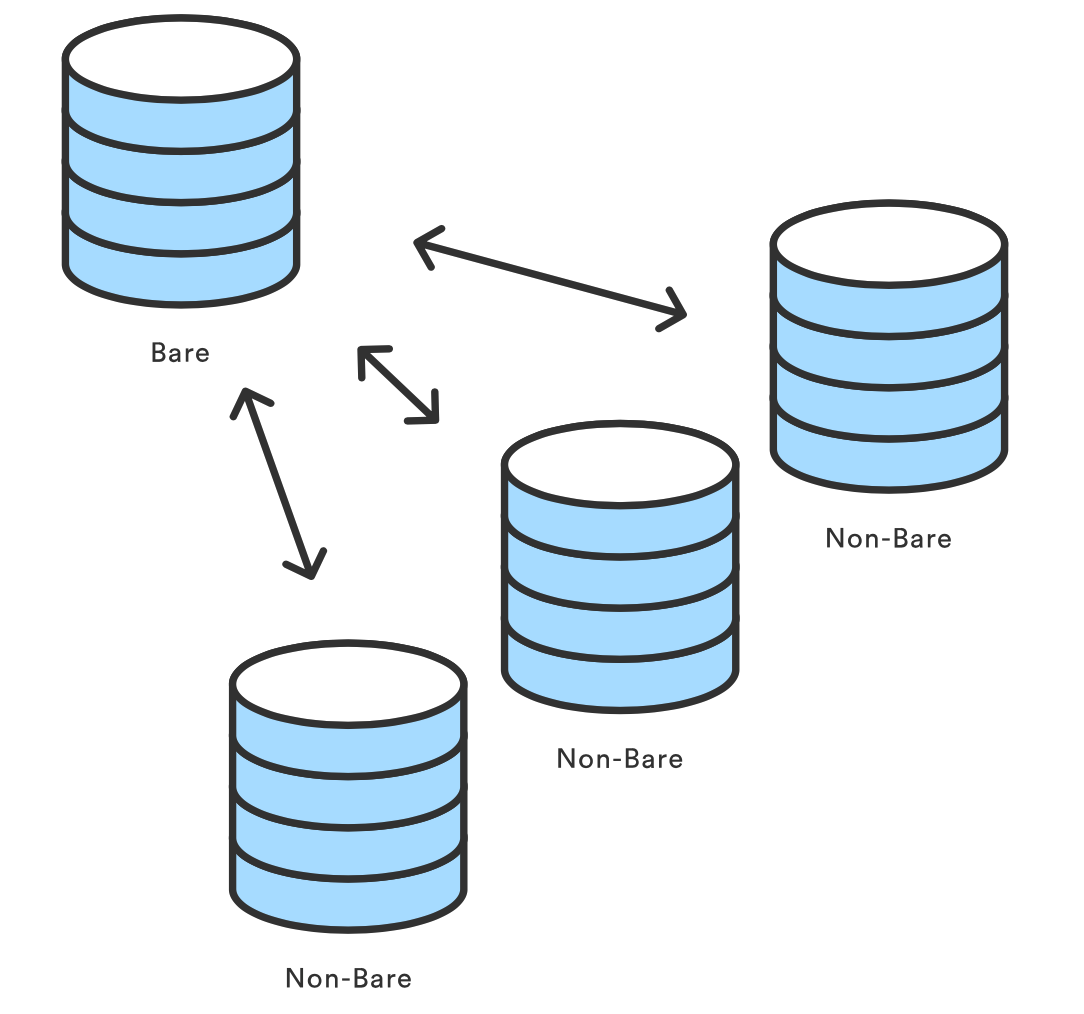
git clone
git clone 命令拷贝整个 Git 仓库。这个命令在本地创建一个完备的Git仓库——它包含自己的历史,管理自己的文件,以及环境和原仓库完全隔离。
为了方便起见,clone 自动创建了一个名为 origin 的远程连接,指向原有仓库。这让和中央仓库之间的交互更加简单。
git clone <repo>将位于 <repo> 的仓库克隆到本地机器。原仓库可以在本地文件系统中,或是通过 HTTP 或 SSH 连接的远程机器。
git clone <repo> <directory>将位于 <repo> 的仓库克隆到本地机器上的 <directory> 目录。
git config
git config命令可以查看和操作配置参数。
git在默认作用域下,如果本地仓库、全局或系统参数在获取或设置值时发生冲突,按如下的优先级获取或设置参数值。
# 获取默认配置,如果当前地址中仓库信息不存在,则查看全局,然后再读取系统配置
git config --list
# 本地仓库配置 高优先级
git config --local --list
# 全局用户配置 中优先级
git config --global --list
# 系统配置 低优先级
git config --system --listgit最终将读取所有的配置文件。如果使用了诸如--local等命令,那么其作用域就将切换到--local。意味着此时无法获取或设置global和system的值。
获取操作
直接通过key value的方式获取值(总是从本地仓库开始获取参数值)
git config user.name
git config user.email- 通过get查看参数值(键不存在时,会返回空,同一文件下键有多个值时,取最后一个)
git config --get core.baregit config --global user.name "your-username"
git config --global user.email "your-email-address"
# git config --global user.password "your-password"当然还可以针对当前仓库设置用户信息
git config user.name "your-username"
git config user.email "your-email-address"
# git config user.password "your-password"保存更改
git add
git add 命令将工作目录中的变化添加到暂存区。它告诉 Git 你想要在下一次提交时包含这个文件的更新。但是,git add 不会实质上地影响你的仓库——在你运行 git commit 前更改都还没有真正被记录。
git add <file>将 <file> 中的更改加入下次提交的缓存。
git add <directory>将 <directory> 下的更改加入下次提交的缓存。
git commit
git commit命令将缓存的快照提交到项目历史。提交的快照可以认为是项目安全的版本,Git 永远不会改变它们,除非你这么要求。和 git add 一样,这是最重要的 Git 命令之一。
git commit提交已经缓存的快照。它会运行文本编辑器,等待你输入提交信息。当你输入信息之后,保存文件,关闭编辑器,创建实际的提交。
git commit -m "<message>"提交已经缓存的快照。但将 <message> 作为提交信息,而不是运行文本编辑器。
查看查看状态
git status
git status 命令显示工作目录和缓存区的状态。你可以看到哪些更改被缓存了,哪些还没有,以及哪些还未被 Git 追踪。status 的输出 不会 告诉你任何已提交到项目历史的信息。如果你想看的话,应该使用 git log 命令。
git statusgit status 是一个相对简单的命令。 它告诉你 git add 和 git commit 的进展。status 信息还包括了添加缓存和移除缓存的相关指令。
忽略文件
未追踪的文件通常有两类。它们要么是项目新增但还未提交的文件,要么是像 .pyc、.obj、.exe 等编译后的二进制文件。显然前者应该出现在 git status 的输出中,而后者会让我们困惑究竟发生了什么。
因此,Git 允许完全忽略这些文件,只需要将路径放在一个特定的 .gitignore 文件中。所有想要忽略的文件应该分别写在单独一行,* 字符用作通配符。比如,将下面这行加入项目根目录的.gitignore文件可以避免编译后的Python模块出现在git status中:
*.pycgit log
git log 命令显示已提交的快照。你可以列出项目历史,筛选,以及搜索特定更改。git status 允许你查看工作目录和缓存区,而 git log 只作用于提交的项目历史。
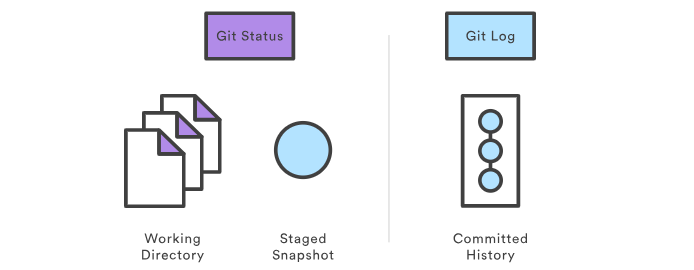
log 输出可以有很多种自定义的方式,从简单地筛选提交,到用完全自定义的格式显示。其中一些最常用的 git log 配置如下所示。
git log使用默认格式显示完整地项目历史。如果输出超过一屏,你可以用 空格键 来滚动,按 q 退出。
git log -n <limit>用 <limit> 限制提交的数量。比如 git log -n 3 只会显示 3 个提交。
git log --oneline将每个提交压缩到一行。当你需要查看项目历史的上层情况时这会很有用。
git log --stat除了 git log 信息之外,包含哪些文件被更改了,以及每个文件相对的增删行数。
git log -p显示代表每个提交的一堆信息。显示每个提交全部的差异(diff),这也是项目历史中最详细的视图。
回滚错误提交
git revert
git revert 命令用来撤销一个已经提交的快照。但是,它是通过搞清楚如何撤销这个提交引入的更改,然后在最后加上一个撤销了更改的 新 提交,而不是从项目历史中移除这个提交。这避免了Git丢失项目历史,这一点对于你的版本历史和协作的可靠性来说是很重要的。
git revert <commit>生成一个撤消了 <commit> 引入的修改的新提交,然后应用到当前分支。
git reset
如果说 git revert 是一个撤销更改安全的方式,你可以将 git reset 看做一个 危险 的方式。当你用 git reset 来重设更改时(提交不再被任何引用或引用日志所引用),我们无法获得原来的样子——这个撤销是永远的。使用这个工具的时候务必要小心,因为这是少数几个可能会造成工作丢失的命令之一。
和 git checkout 一样,git reset 有很多种用法。它可以被用来移除提交快照,尽管它通常被用来撤销缓存区和工作目录的修改。不管是哪种情况,它应该只被用于 本地 修改——你永远不应该重设和其他开发者共享的快照。
git reset <file>从缓存区移除特定文件,但不改变工作目录。它会取消这个文件的缓存,而不覆盖任何更改。
git reset重设缓冲区,匹配最近的一次提交,但工作目录不变。它会取消 所有 文件的缓存,而不会覆盖任何修改,给你了一个重设缓存快照的机会。
git reset --hard重设缓冲区和工作目录,匹配最近的一次提交。除了取消缓存之外,--hard 标记告诉 Git 还要重写所有工作目录中的更改。换句话说:它清除了所有未提交的更改,所以在使用前确定你想扔掉你所有本地的开发。
git reset <commit>将当前分支的末端移到 <commit>,将缓存区重设到这个提交,但不改变工作目录。所有 <commit> 之后的更改会保留在工作目录中,这允许你用更干净、原子性的快照重新提交项目历史。
git reset --hard <commit>将当前分支的末端移到 <commit>,将缓存区和工作目录都重设到这个提交。它不仅清除了未提交的更改,同时还清除了 <commit> 之后的所有提交。
revert VS reset
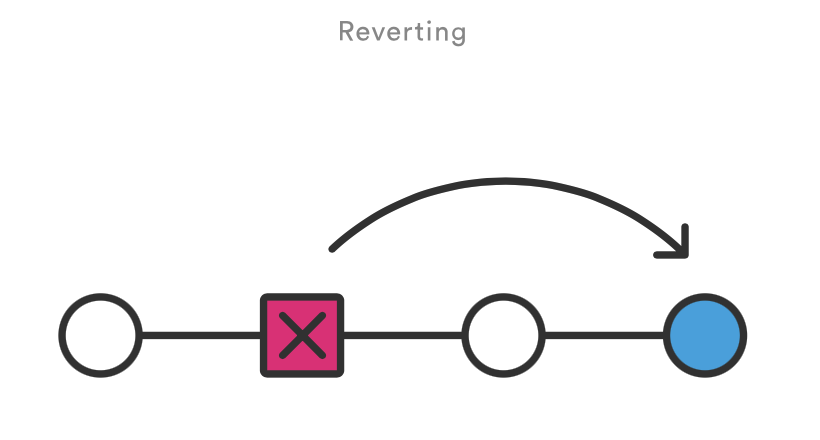

撤销和重设相比有两个重要的优点。首先,它不会改变项目历史,对那些已经发布到共享仓库的提交来说这是一个安全的操作。
其次,git revert 可以针对历史中任何一个提交,而 git reset只能从当前提交向前回溯。比如,你想用 git reset 重设一个旧的提交,你不得不移除那个提交后的所有提交,再移除那个提交,然后重新提交后面的所有提交。不用说,这并不是一个优雅的回滚方案。
git clean
git clean 命令将未跟踪的文件从你的工作目录中移除。它只是提供了一条捷径,因为用 git status 查看哪些文件还未跟踪然后手动移除它们也很方便。和一般的 rm 命令一样,git clean 是无法撤消的,所以在删除未跟踪的文件之前想清楚,你是否真的要这么做。
git clean 命令经常和 git reset --hard 一起使用。记住,reset 只影响被跟踪的文件,所以还需要一个单独的命令来清理未被跟踪的文件。这个两个命令相结合,你就可以将工作目录回到之前特定提交时的状态。
git clean -n执行一次git clean的『演习』。它会告诉你那些文件在命令执行后会被移除,而不是真的删除它。
git clean -f移除当前目录下未被跟踪的文件。-f(强制)标记是必需的,它 不会 删除 .gitignore 中指定的未跟踪的文件。
git clean -f <path>移除未跟踪的文件,但限制在某个路径下。
git clean -df移除未跟踪的文件,以及目录。
git clean -xf移除当前目录下未跟踪的文件,以及 Git 一般忽略的文件。
代码同步
Git 给予每个开发者一份自己的仓库拷贝,拥有自己完整的本地历史和分支结构。用户通常共享一系列的提交而不是单个变更集合。Git 允许你在仓库间共享整个分支,而不是从工作副本提交一个差异集合到中央仓库。
下面的命令让你管理仓库之间的连接,将分支「推送」到其他仓库来发布本地历史,或是将分支「拉取」到本地仓库来查看其它开发者的贡献。
git remote
git remote 命令允许你创建、查看和删除和其它仓库之间的连接。远程连接更像是书签,而不是直接跳转到其他仓库的链接。它用方便记住的别名引用不那么方便记住的 URL,而不是提供其他仓库的实时连接。
例如,下图显示了你的仓库和中央仓库以及另一个开发者仓库之间的远程连接。你可以向 Git 命令传递 origin 和 john 的别名来引用这些仓库,替代完整的 URL。
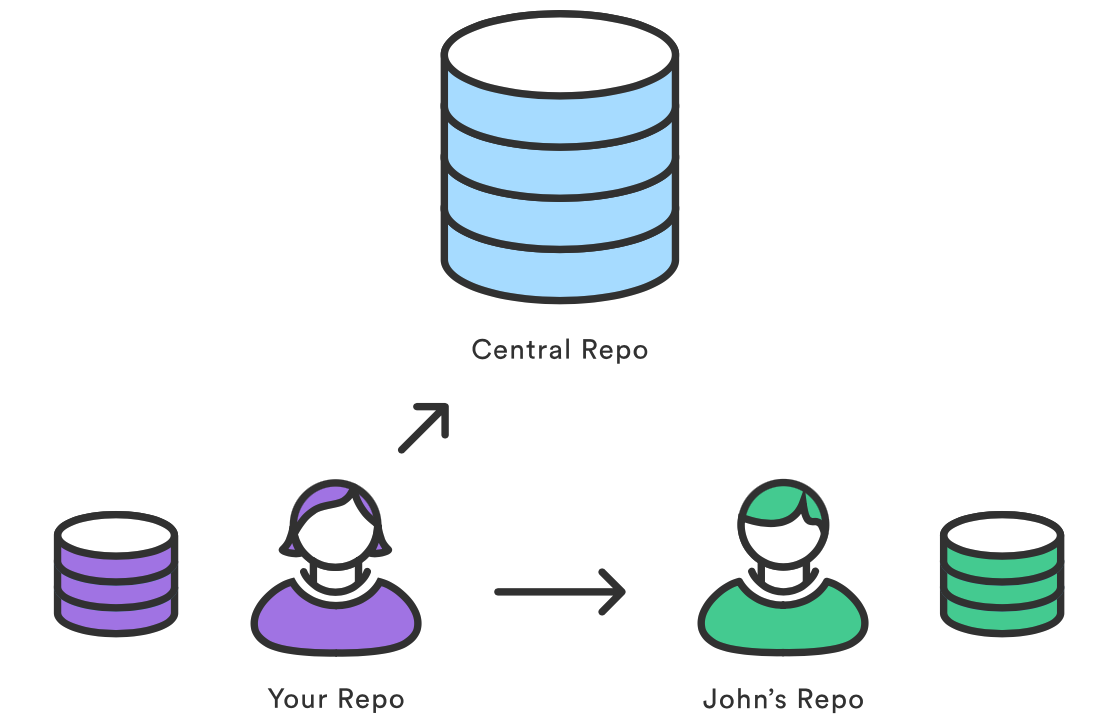
git remote列出你和其他仓库之间的远程连接。
git remote -v和上个命令相同,但同时显示每个连接的 URL。
git remote add <name> <url>创建一个新的远程仓库连接。在添加之后,你可以将 <name>作为 <url> 便捷的别名在其他 Git 命令中使用。
git remote rm <name>移除名为的远程仓库的连接。
git remote rename <old-name> <new-name>将远程连接从 <old-name> 重命名为 <new-name>。
名为 origin 的远程连接
当你用 git clone 克隆仓库时,它自动创建了一个名为 origin 的远程连接,指向被克隆的仓库。当开发者创建中央仓库的本地副本时非常有用,因为它提供了拉取上游更改和发布本地提交的快捷方式。这也是为什么大多数基于 Git 的项目将它们的中央仓库取名为 origin。
仓库的 URL
Git 支持多种方式来引用一个远程仓库。其中两种最简单的方式便是 HTTP 和 SSH 协议。HTTP 是允许匿名、只读访问仓库的简易方式。比如:
http://host/path/to/repo.git但是,直接将提交推送到一个 HTTP 地址一般是不可行的(你不太可能希望匿名用户也能随意推送)。如果希望对仓库进行读写,你需要使用 SSH 协议:
ssh://user@host/path/to/repo.git你需要在托管的服务器上有一个有效的 SSH 账户,但不用麻烦了,Git 支持开箱即用的 SSH 认证连接。
git fetch
git fetch 命令将提交从远程仓库导入到你的本地仓库。拉取下来的提交储存为远程分支,而不是我们一直使用的普通的本地分支。你因此可以在整合进你的项目副本之前查看更改。
git fetch <remote>拉取仓库中所有的分支。同时会从另一个仓库中下载所有需要的提交和文件。
git fetch <remote> <branch>和上一个命令相同,但只拉取指定的分支。
当你希望查看其他人的工作进展时,你需要 fetch。fetch 下来的内容表示为一个远程分支,因此不会影响你的本地开发。这是一个安全的方式,在整合进你的本地仓库之前,检查那些提交。你可以看到中央仓库的历史进展如何,但它不会强制你将这些进展合并入你的仓库。
git pull
在基于 Git 的协作工作流中,将上游更改合并到你的本地仓库是一个常见的工作。我们已经知道应该使用 git fetch,然后是 git merge,但是 git pull 将这两个命令合二为一。
git pull <remote>拉取当前分支对应的远程副本中的更改,并立即并入本地副本。效果和 git fetch 后接 git merge origin/. 一致。
git pull --rebase <remote>和上一个命令相同,但使用 git rebase 合并远程分支和本地分支,而不是使用 git merge。
下图揭示了 pull 过程中的每一步。
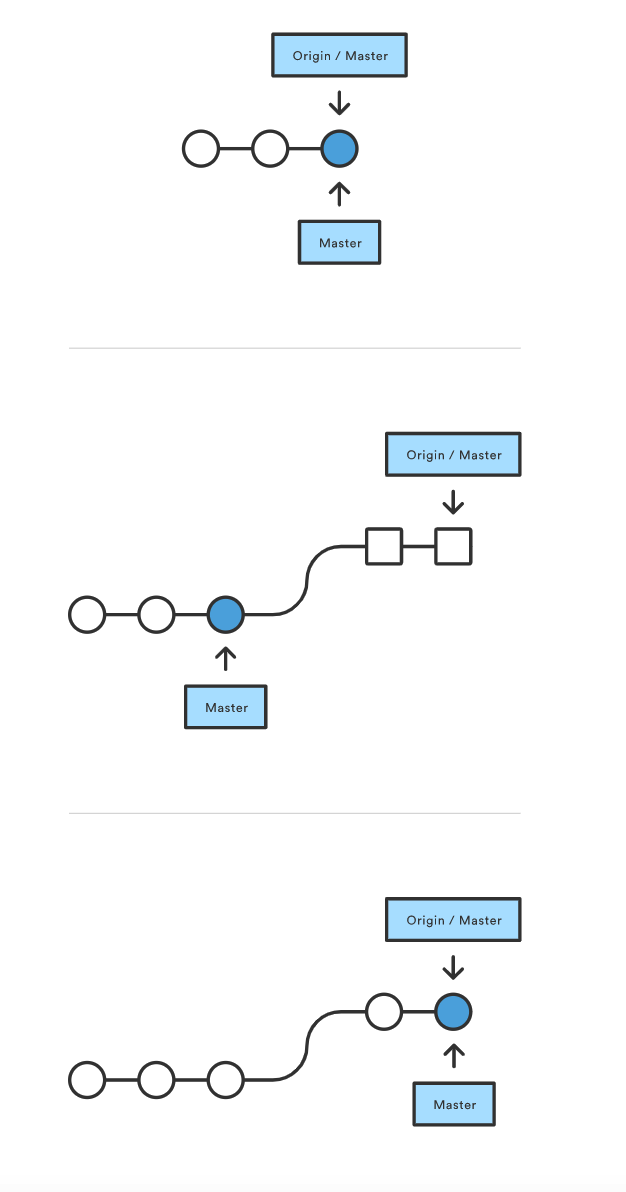
你认为你的仓库已经同步了,但 git fetch 发现 origin 中 master 的版本在上次检查后已经有了新进展。 接着 git merge 立即将 remote master 并入本地的分支。
git push
Push 是你将本地仓库中的提交转移到远程仓库中时要做的事。它和 git fetch 正好相反,fetch 将提交导入到本地分支,而 push 将提交导出到远程分支。它可以覆盖已有的更改,所以你需要小心使用。这些情况请见下面的讨论。
git push <remote> <branch>将指定的分支推送到 <remote> 上,包括所有需要的提交和提交对象。它会在目标仓库中创建一个本地分支。为了防止你覆盖已有的提交,如果会导致目标仓库非快速向前合并时,Git 不允许你 push。
git push <remote> --force和上一个命令相同,但即使会导致非快速向前合并也强制推送。除非你确定你所做的事,否则不要使用 --force 标记。
git push <remote> --all将所有本地分支推送到指定的远程仓库
git push <remote> --tags当你推送一个分支或是使用 --all 选项时,标签不会被自动推送上去。--tags 将你所有的本地标签推送到远程仓库中去。
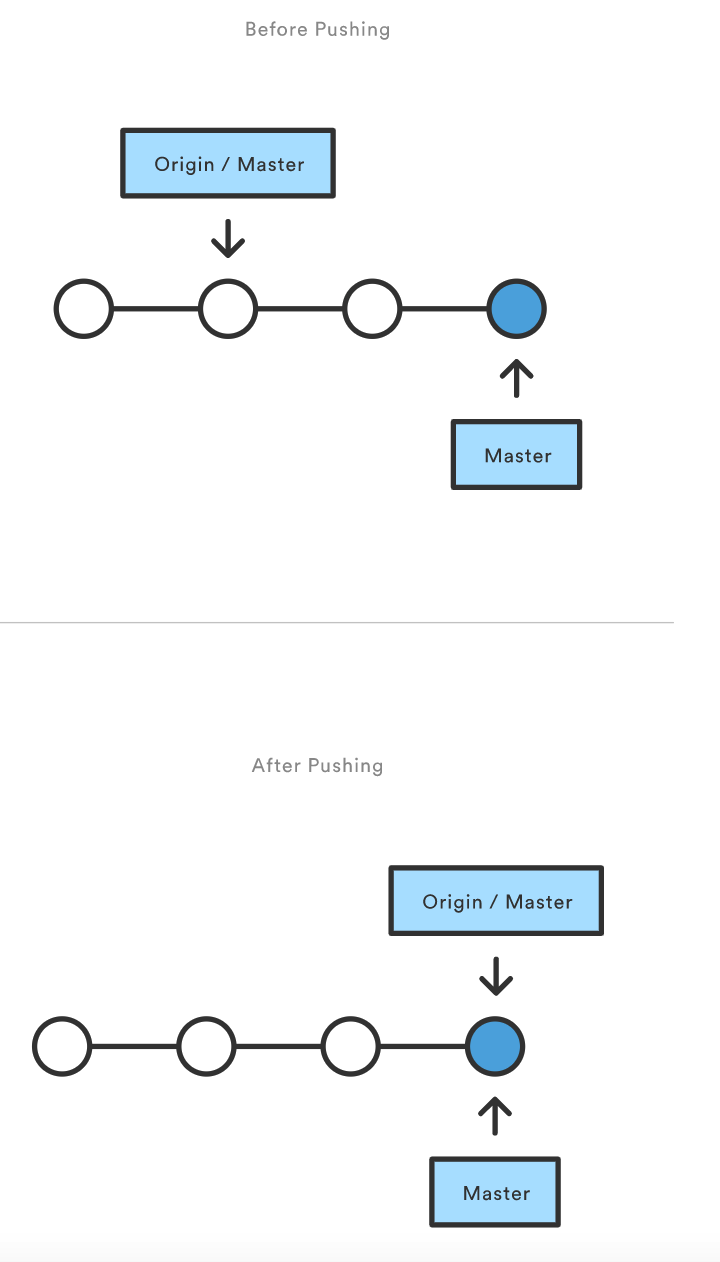
上图显示了当你本地的 master 分支进展超过了中央仓库的 master 分支,当你运行 git push origin master 发布更改时发生的事情。注意,git push 和在远程仓库内部运行 git merge master 事实上是一样的。
分支协同开发
首先,简单讲解如何创建分支,就像请求一份新的项目历史一样。然后,我们会看到 git checkout 是如何切换分支的。最后,学习一下 git merge 是如何整合独立分支的历史。
我们已经知道,Git 分支和 SVN 分支不同。SVN 分支只被用来记录偶尔大规模的开发效果,而 Git 分支是你日常工作流中不可缺失的一部分。
git branch
分支代表了一条独立的开发流水线。分支是我们之前讨论过的「编辑/缓存/提交」流程的抽象。你可以把它看作请求全新「工作目录、缓存区、项目历史」的一种方式。新的提交被存放在当前分支的历史中,导致了项目历史被 fork 了一份。
git branch 命令允许你创建、列出、重命名和删除分支。它不允许你切换分支或是将被 fork 的历史放回去。因此,git branch 和 git checkout、git merge 这两个命令通常紧密地结合在一起使用。
git branch列出仓库中所有分支。
git branch <branch>创建一个名为 <branch> 的分支。不会 自动切换到那个分支去。
git branch -d <branch>删除指定分支。这是一个安全的操作,Git 会阻止你删除包含未合并更改的分支。
git branch -D <branch>强制删除指定分支,即使包含未合并更改。如果你希望永远删除某条开发线的所有提交,你应该用这个命令。
git branch -m <branch>将当前分支命名为 <branch>。
git checkout
git checkout 命令允许你切换用 git branch 创建的分支。查看一个分支会更新工作目录中的文件,以符合分支中的版本,它还告诉 Git 记录那个分支上的新提交。将它看作一个选中你正在进行的开发的一种方式。
在上一篇中,我们看到了如何用 git checkout 来查看旧的提交。「查看分支」和「将工作目录更新到选中的版本/修改」很类似;但是,新的更改 会 保存在项目历史中——这不是一个只读的操作。
git checkout <existing-branch>查看特定分支,分支应该已经通过 git branch 创建。这使得 <existing-branch> 成为当前的分支,并更新工作目录的版本。
git checkout -b <new-branch>创建并查看 <new-branch>,-b 选项是一个方便的标记,告诉Git在运行 git checkout <new-branch> 之前运行 git branch <new-branch>。
git checkout -b <new-branch> <existing-branch>和上一条相同,但将 <existing-branch> 作为新分支的基,而不是当前分支。
代码合并
你要知道的第一件事是,git rebase 和git merge 做的事其实是一样的。它们都被设计来将一个分支的更改并入另一个分支,只不过方式有些不同。
想象一下,你刚创建了一个专门的分支开发新功能,然后团队中另一个成员在 master 分支上添加了新的提交。这就会造成提交历史被 fork 一份,用 Git 来协作的开发者应该都很清楚。
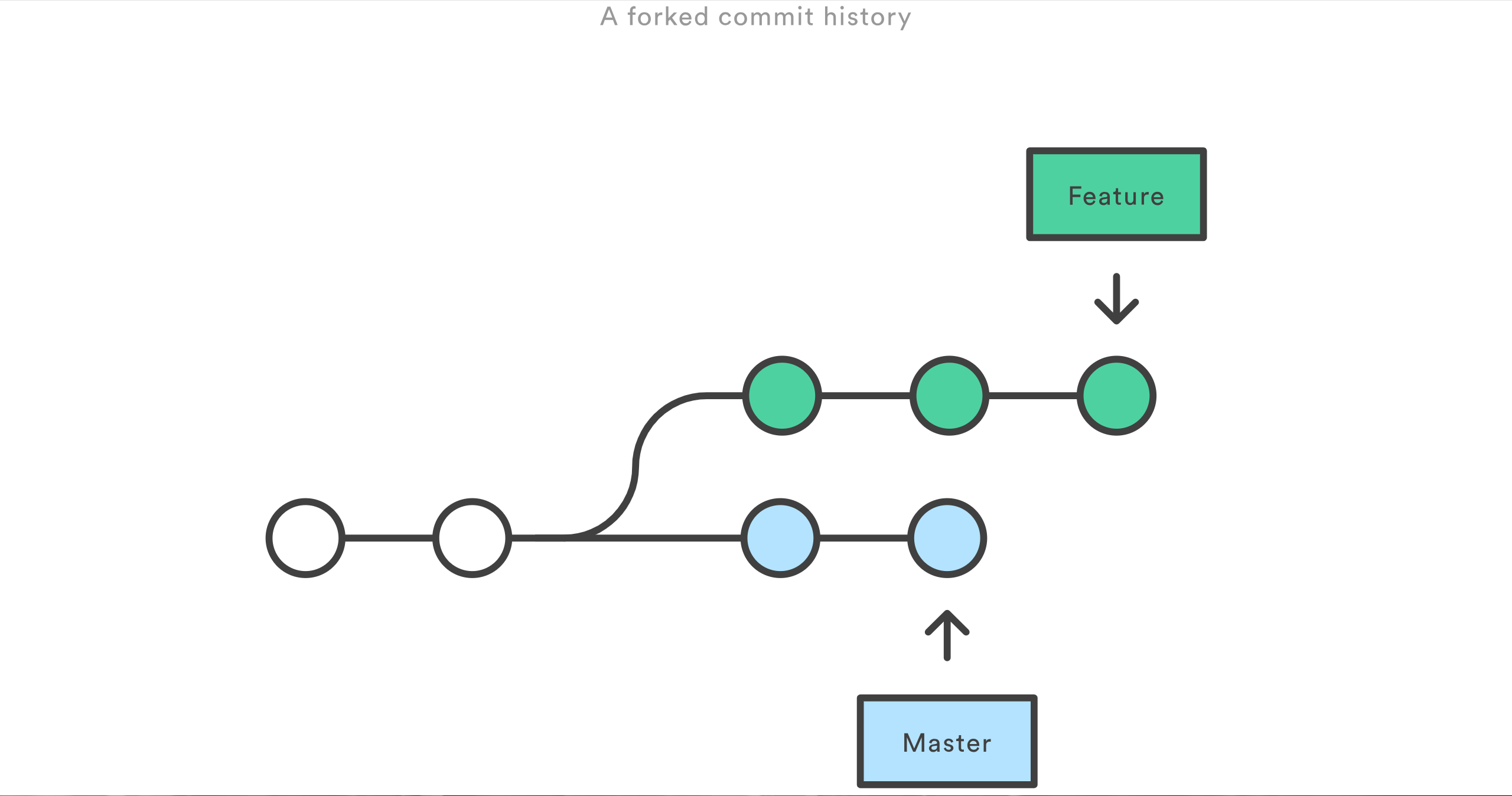
现在,如果 master 中新的提交和你的工作是相关的。为了将新的提交并入你的分支,你有两个选择:merge 或 rebase。
如果你想要一个干净的、线性的提交历史,没有不必要的合并提交,你应该使用 git rebase 而不是 git merge 来并入其他分支上的更改。
另一方面,如果你想要保存项目完整的历史,并且避免重写公共分支上的 commit, 你可以使用 git merge。
git merge
将 master 分支合并到 feature 分支最简单的办法就是用下面这些命令:
git checkout feature
git merge master或者,你也可以把它们压缩在一行里。
git merge master featurefeature 分支中新的合并提交(merge commit)将两个分支的历史连在了一起。你会得到下面这样的分支结构:
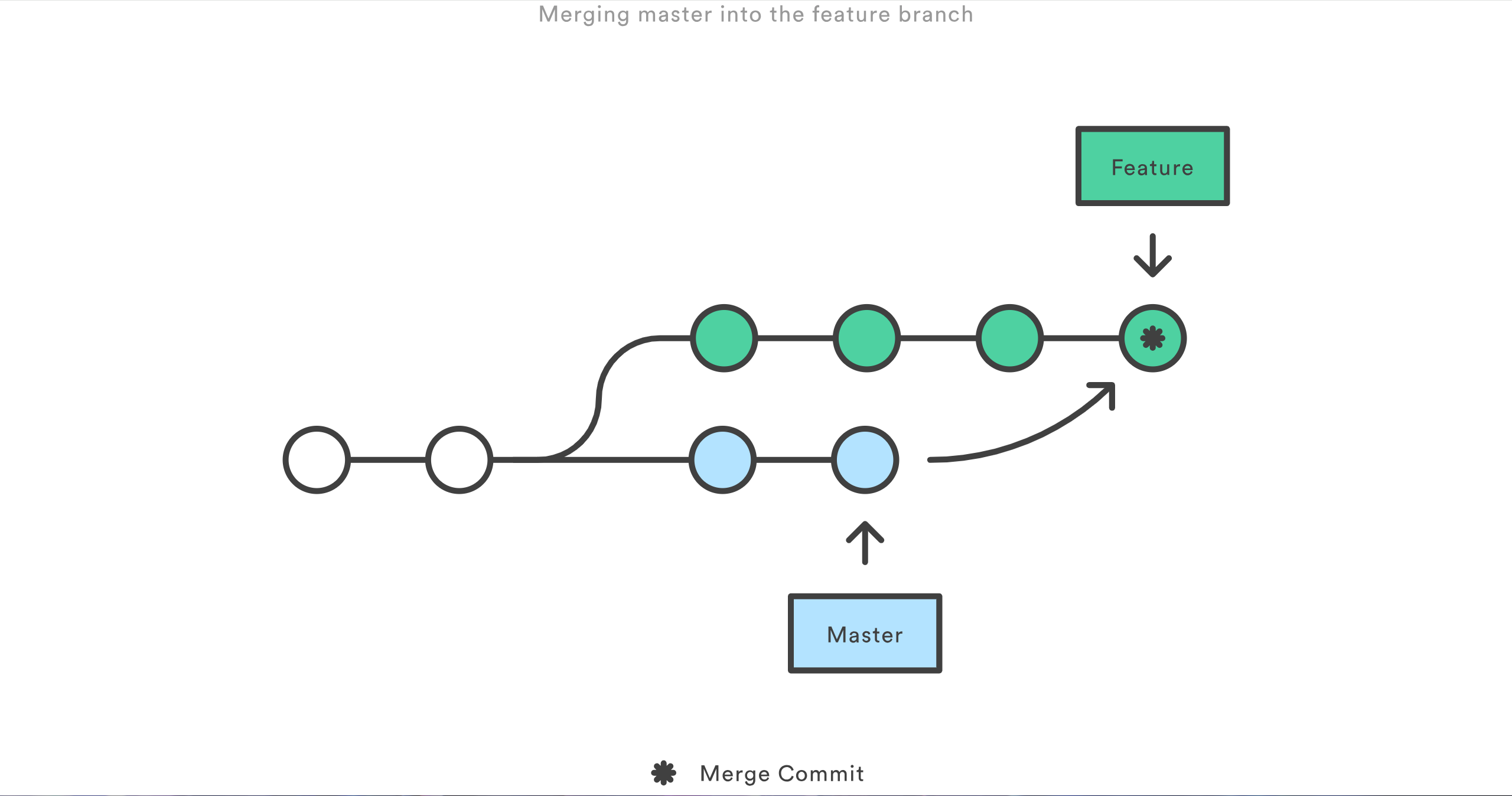
另一方面,这同样意味着每次合并上游更改时 feature 分支都会引入一个外来的合并提交。如果 master 非常活跃的话,这或多或少会污染你的分支历史。虽然高级的 git log 选项可以减轻这个问题,但对于开发者来说,还是会增加理解项目历史的难度。
git rebase
作为 merge 的替代选择,你可以像下面这样将 feature 分支并入 master 分支:
git checkout feature
git rebase master它会把整个 feature 分支移动到 master 分支的后面,有效地把所有 master 分支上新的提交并入过来。但是,rebase 为原分支上每一个提交创建一个新的提交,重写了项目历史,并且不会带来合并提交。
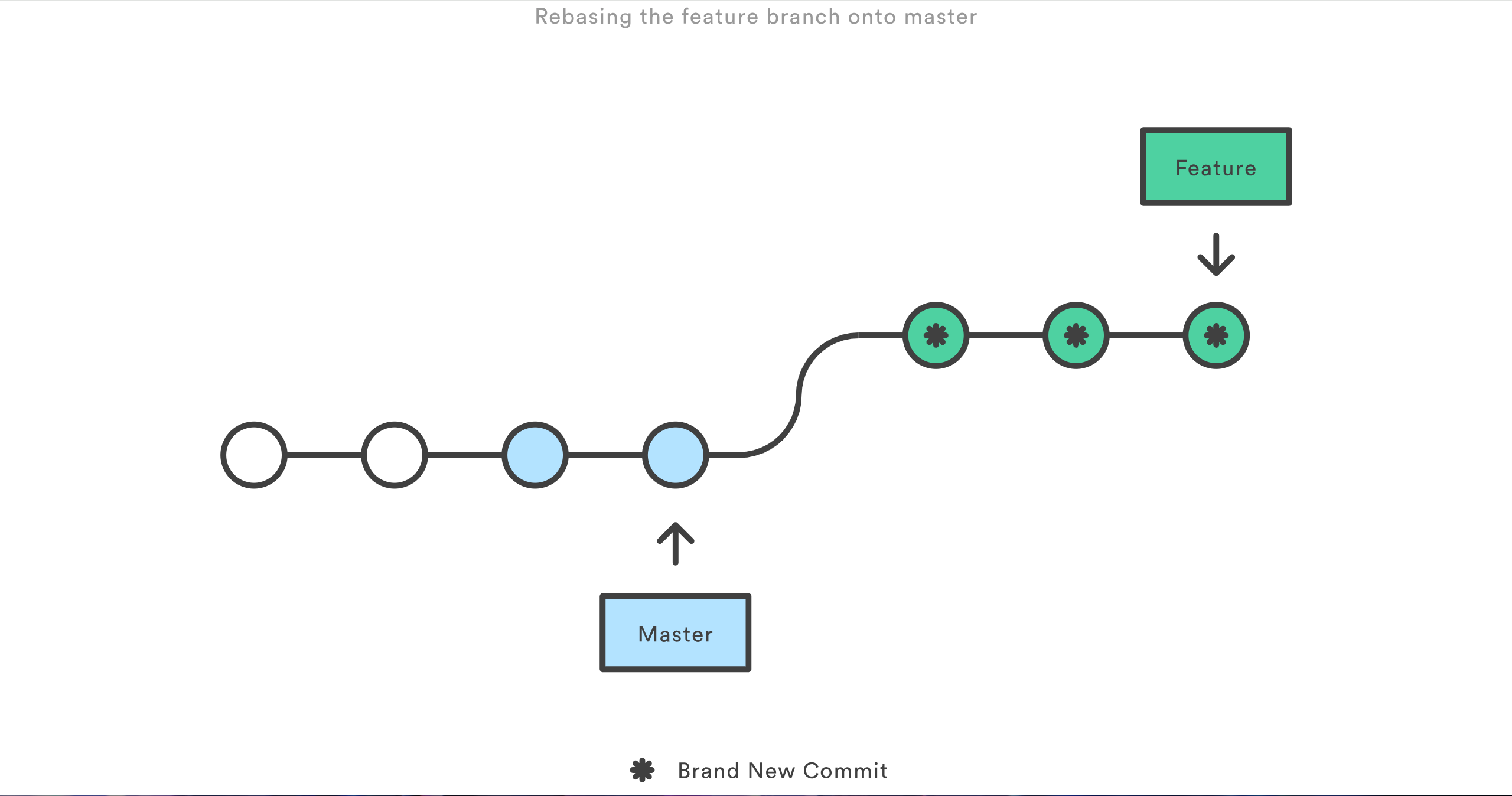
rebase最大的好处是你的项目历史会非常整洁。首先,它不像 git merge 那样引入不必要的合并提交。其次,如上图所示,rebase 导致最后的项目历史呈现出完美的线性——你可以从项目终点到起点浏览而不需要任何的 fork。这让你更容易使用 git log、git bisect 和 gitk 来查看项目历史。
不过,这种简单的提交历史会带来两个后果:安全性和可跟踪性。如果你违反了 rebase 黄金法则,重写项目历史可能会给你的协作工作流带来灾难性的影响。此外,rebase 不会有合并提交中附带的信息——你看不到 feature 分支中并入了上游的哪些更改。
Rebase 的黄金法则
当你理解 rebase 是什么的时候,最重要的就是什么时候 不能 用 rebase。git rebase 的黄金法则便是,绝不要在公共的分支上使用它。
比如说,如果你把 master 分支 rebase 到你的 feature 分支上会发生什么:
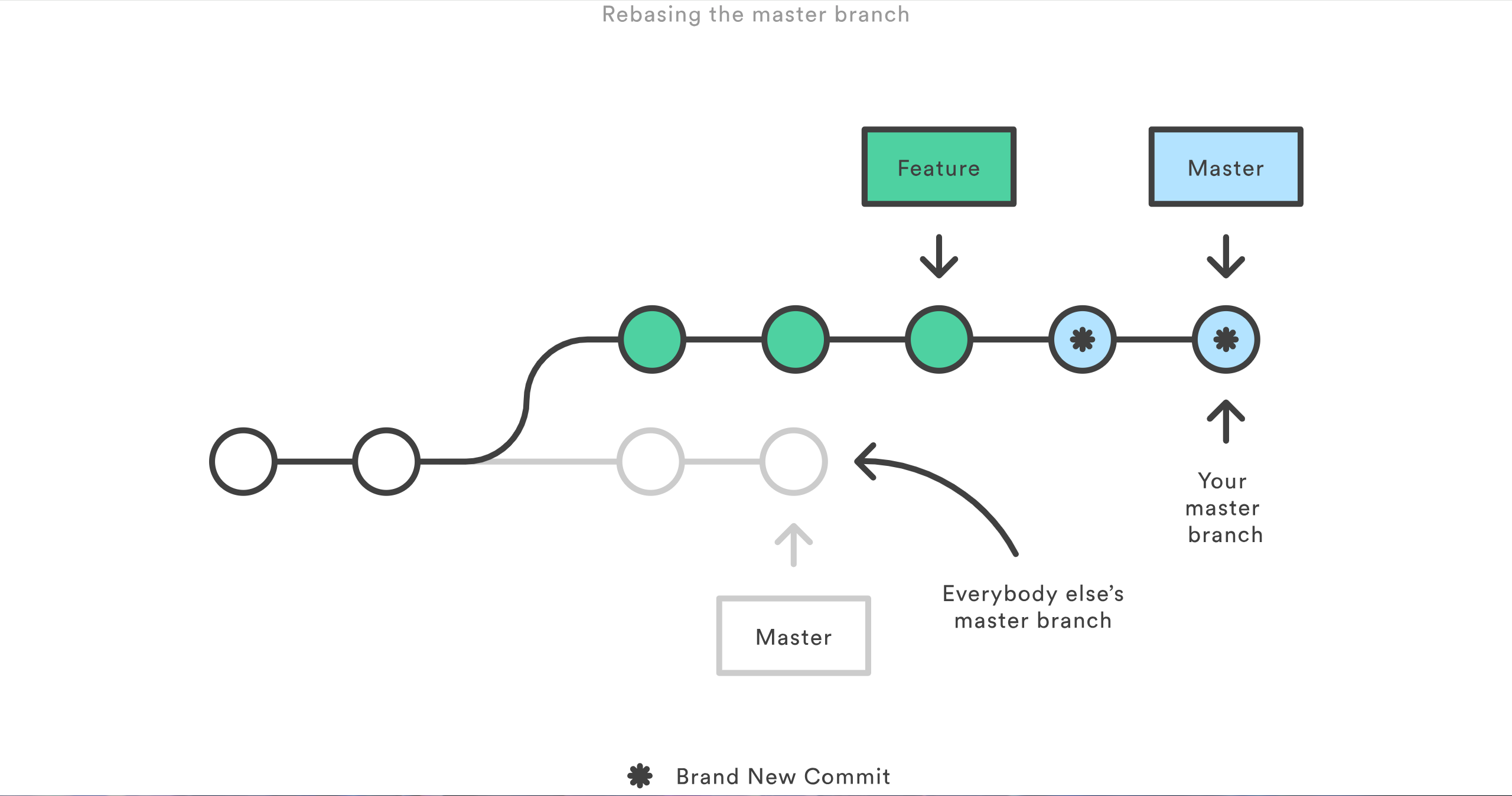
这次 rebase 将 master 分支上的所有提交都移到了 feature 分支后面。问题是它只发生在你的代码仓库中,其他所有的开发者还在原来的 master 上工作。因为 rebase 引起了新的提交,Git 会认为你的 master 分支和其他人的 master 已经分叉了。
同步两个 master 分支的唯一办法是把它们 merge 到一起,导致一个额外的合并提交和两堆包含同样更改的提交。不用说,这会让人非常困惑。
所以,在你运行 git rebase 之前,一定要问问你自己「有没有别人正在这个分支上工作?」。如果答案是肯定的,那么把你的爪子放回去,重新找到一个无害的方式(如 git revert)来提交你的更改。不然的话,你可以随心所欲地重写历史。
工作流
在你工作流中使用 rebase 最好的用法之一就是清理本地正在开发的分支。隔一段时间执行一次交互式 rebase,你可以保证你 feature 分支中的每一个提交都是专注和有意义的。你在写代码时不用担心造成孤立的提交——因为你后面一定能修复。
交互式 rebase 是在你工作流中引入 git rebase 的的好办法,因为它只影响本地分支。其他开发者只能看到你已经完成的结果,那就是一个非常整洁、易于追踪的分支历史。
查看当前提交记录如下
commit 829b0480c2abaa6557e2b25dc59c6c945ae5a9c2 (HEAD -> master)
Author: liusf <bookandmusic@yeah.net>
Date: Fri Sep 27 22:13:23 2024 +0800
feat: add a4.txt
commit d87370b829a1dfa8ba3acb20425c6174d2556e0a
Author: liusf <bookandmusic@yeah.net>
Date: Fri Sep 27 22:11:42 2024 +0800
feat: add a3.txt
commit 45c62d94d1b5fc0cebef39b90a266b27b769aa77
Author: liusf <bookandmusic@yeah.net>
Date: Fri Sep 27 22:11:26 2024 +0800
feat: add a2.txt
commit c63bd929b1e3e094d3dc6b099c08046311c9a2c3
Author: liusf <bookandmusic@yeah.net>
Date: Fri Sep 27 22:11:10 2024 +0800
feat: add a1.txt从指定的提交之后的所有提交记录都可以修改
git rebase -i 45c62d94d1b5fc0cebef39b90a266b27b769aa77也可以用HEAD~步长的方式(最新提交之前n-1个提交,包括最新提交),但如果提交记录很久远的话,算步长就不太现实,所以更推荐hashcode写法
git rebase -i HEAD~2如果整个仓库只有 1 次提交,即 root 提交,则需要用如下命令
git rebase -i --root它会打开一个文本编辑器,显示所有将被移动的提交:
pick d87370b feat: add a3.txt
pick 829b048 feat: add a4.txt
# Rebase 45c62d9..829b048 onto 45c62d9 (2 commands)
#
# Commands:
# p, pick <commit> = use commit
# r, reword <commit> = use commit, but edit the commit message
# e, edit <commit> = use commit, but stop for amending
# s, squash <commit> = use commit, but meld into previous commit
# f, fixup [-C | -c] <commit> = like "squash" but keep only the previous
# commit's log message, unless -C is used, in which case
# keep only this commit's message; -c is same as -C but
# opens the editor
# x, exec <command> = run command (the rest of the line) using shell
# b, break = stop here (continue rebase later with 'git rebase --continue')
# d, drop <commit> = remove commit
# l, label <label> = label current HEAD with a name
# t, reset <label> = reset HEAD to a label
# m, merge [-C <commit> | -c <commit>] <label> [# <oneline>]
# create a merge commit using the original merge commit's
# message (or the oneline, if no original merge commit was
# specified); use -c <commit> to reword the commit message
# u, update-ref <ref> = track a placeholder for the <ref> to be updated
# to this position in the new commits. The <ref> is
# updated at the end of the rebase这个列表定义了 rebase 将被执行后分支会是什么样的。更改 pick 命令或者重新排序,这个分支的历史就能如你所愿了。
p ,pick:直接使用该提交,不做任何修改。- 例子:
pick d87370b feat: add a3.txt - 效果:保留并应用该提交,提交消息保持不变。
- 例子:
r ,reword:使用该提交,但允许你修改提交信息。- 例子:
reword d87370b feat: add a3.txt - 效果:应用该提交的代码更改,但会暂停并让你编辑提交消息。
- 例子:
e ,edit:使用该提交,但在应用该提交后暂停,允许你对代码进行修改。例子:
edit d87370b feat: add a3.txt效果:Git 会停止在该提交上,允许你进行代码变更或额外的提交,然后继续 rebase。
如果想要修改author信息,有两种方式:
-
git commit --amend --reset-author: 此次提交的作者及邮箱会被修改为--local级别的用户名及邮箱,若该级别没有设置,则会使用--global级别的用户名及邮箱 -
git commit --amend --author="otheruser <otheremail@qq.com>":如果不想使用已经设置好的用户名及邮箱的话,也可以手动指定用户名及邮箱
-
s ,squash:将该提交与前一个提交合并,但保留两个提交的提交消息,允许你编辑。- 例子:
squash d87370b feat: add a3.txt - 效果:将该提交的更改合并到前一个提交中,并合并两个提交信息。你可以编辑最终的提交信息。
- 例子:
f ,fixup:类似于squash,但只保留前一个提交的提交信息,不保留当前提交的消息。- 例子:
fixup d87370b feat: add a3.txt - 效果:将该提交的更改合并到前一个提交中,只保留前一个提交的提交消息,当前提交的消息会被丢弃。
- 例子:
修改完成之后,结束rebase
git rebase --continue解决冲突
如果你尝试合并的两个分支同一个文件的同一个部分,Git 将无法决定使用哪个版本。当这种情况发生时,它会停在合并提交,让你手动解决这些冲突。
Git 的合并流程令人称赞的一点是,它使用我们熟悉的「编辑/缓存/提交」工作流来解决冲突。当你遇到合并冲突时,运行 git status 命令来查看哪些文件存在需要解决的冲突。比如,如果两个分支都修改了 hello.py 的同一处,你会看到下面的信息:
# On branch master
# Unmerged paths:
# (use "git add/rm ..." as appropriate to mark resolution)
#
# both modified: hello.py
#接下来,你可以自己修复这个合并。当你准备结束合并时,你只需对冲突的文件运行 git add 告诉 Git 冲突已解决。然后,运行 git commit 生成一个合并提交。这和提交一个普通的快照有着完全相同的流程,也就是说,开发者能够轻而易举地管理他们的合并。
